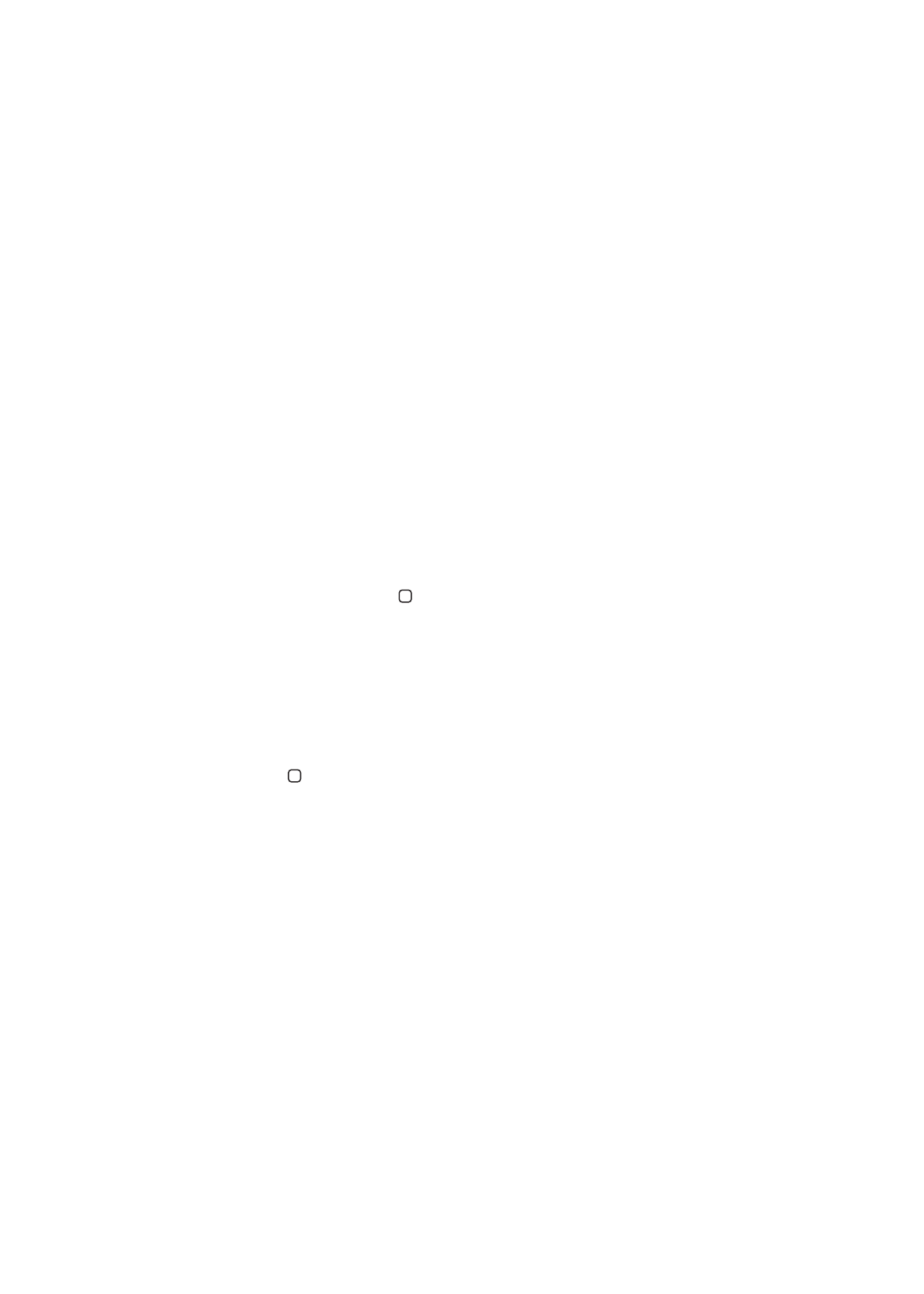
Резервное копирование iPhone
Для автоматического резервного копирования iPhone можно использовать iCloud или iTunes.
Если выбрано автоматическое резервное копирование через службу iCloud, в программе
iTunes невозможно выполнять автоматическое создание резервных копий на компьютере,
но можно использовать iTunes, чтобы создавать их вручную.
Резервное копирование с помощью iCloud
Резервные копии автоматически передаются по сети Wi-Fi из службы iCloud на устройство
iPhone один раз в день, когда устройство подключено к источнику питания и заблокировано.
Дата и время последнего резервного копирования указаны внизу экрана «Хранилище
и копии». iCloud создает резервную копию для:
купленную музыку, телепередачи, программы и книги;
Â
фотографий и видеозаписей из альбома «Фотопленка»:
Â
параметров iPhone;
Â
данных программ;
Â
оформление главных экранов и расположение программ;
Â
197
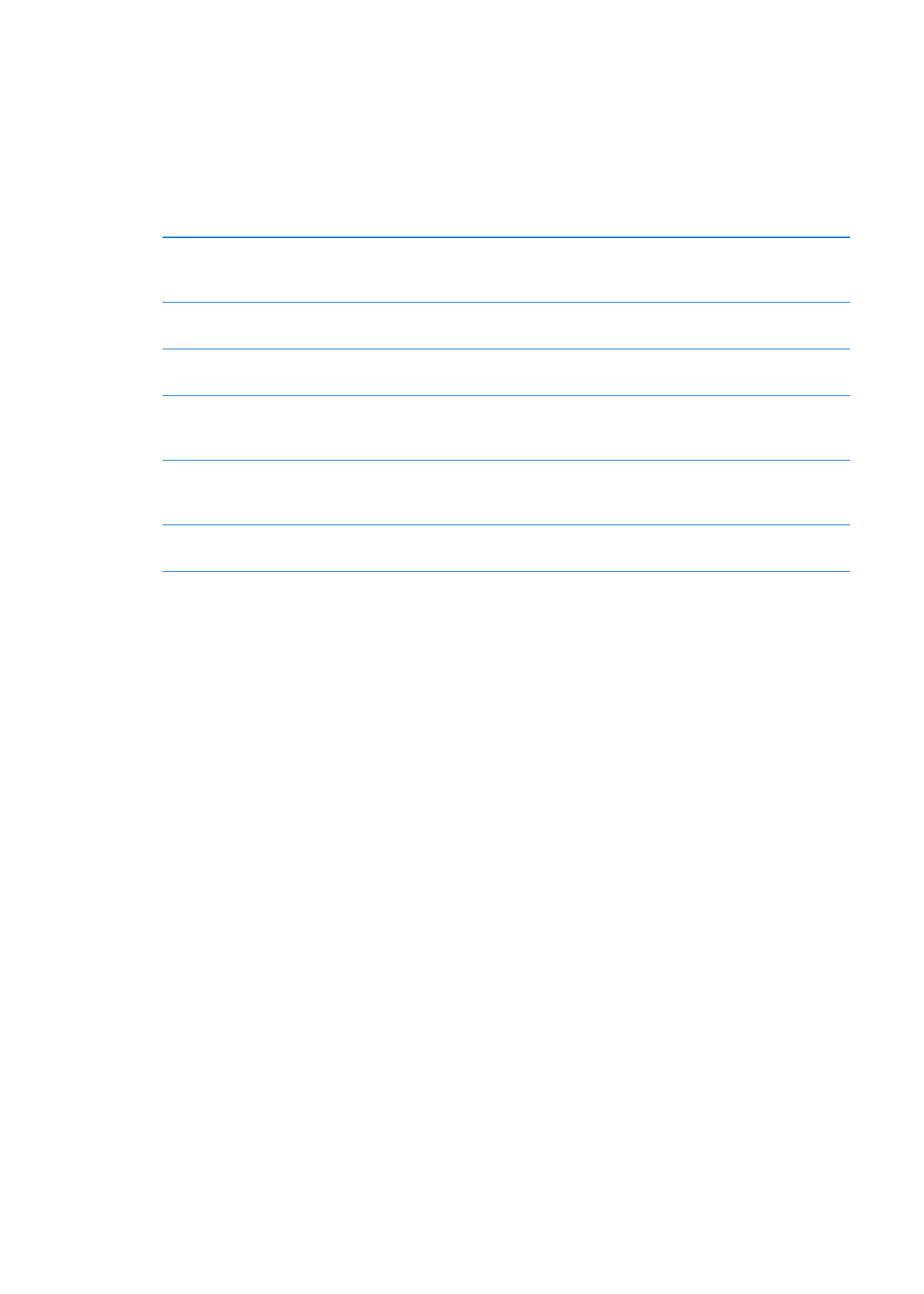
сообщений (iMessage, SMS и MMS);
Â
рингтонов.
Â
Примечание: В некоторых регионах резервное копирование приобретенной музыки
не выполняется. Телешоу доступны не во всех регионах.
Если Вы не включили резервное копирование iCloud при первой настройке iPhone, его
можно включить в настройках iCloud.
Включение резервного
копирования iCloud
Выберите «Настройки» > «iCloud» и войдите в систему с использованием
своего Apple ID и пароля (при необходимости). Выберите «Хранилище
и копии» и включите параметр «Копирование в iCloud».
Незамедлительное резервное
копирование
Выберите «Настройки» > «iCloud» > «Хранилище и копии», затем
нажмите «Создать копию».
Управление резервными
копиями
Выберите «Настройки» > «iCloud» > «Хранилище и копии», затем
нажмите «Хранилище». Нажмите имя Вашего iPhone.
Включение и отключение
резервного копирования
альбома «Фотопленка»
Выберите «Настройки» > «iCloud» > «Хранилище и копии», затем
нажмите «Хранилище». Нажмите имя iPhone, затем включите или
отключите резервное копирование альбома «Фотопленка».
Просмотр списка устройств, для
которых проводится резервное
копирование
Выберите «Настройки» > «iCloud» > «Хранилище и копии» >
«Хранилище».
Отключение автоматического
резервного копирования iCloud
Выберите «Настройки» > «iCloud» > «Хранилище и резервные копии» >
«Резервные копии», затем отключите параметр «Копирование в iCloud».
Музыка, купленная не через iTunes, не входит в резервные копии в iCloud. Для резервного
копирования и восстановления подобных файлов нужно использовать iTunes. См.
«Синхронизация с iTunes» на стр. 18.
Важно:
Резервное копирование купленной музыки и телепередач доступно не во всех
регионах. Предыдущие покупки могут быть недоступны, если их уже нет в iTunes Store,
App Store или iBookstore.
Приобретаемые материалы, а также материалы Фотопотока не учитываются в 5 ГБ
бесплатного пространства в iCloud.
Резервное копирование с помощью iTunes
iTunes создает резервную копию фотографий из альбома «Фотопленка» или альбома «Сохр.
фото», текстовых сообщений, заметок, журнала вызовов, избранных контактов, настроек
звука и других объектов. Резервное копирование мультимедийных файлов, таких как
песни и некоторые фотографии, не производится, однако их можно восстановить путем
синхронизации с iTunes.
При подключении iPhone к компьютеру, с которым Вы обычно синхронизируете планшет,
iTunes создает резервную копию в следующих случаях:
Â
При синхронизации с iTunes. iTunes синхронизирует iPhone каждый раз, когда
Вы подключаете iPhone к компьютеру. iTunes не станет автоматически проводить
резервное копирование планшета iPhone, если для него не настроена синхронизация
с данным компьютером. См. «Синхронизация с iTunes» на стр. 18.
Â
При обновлении или восстановлении iPhone. iTunes автоматически создает резервную
копию iPhone перед обновлением и восстановлением.
iTunes может также зашифровать резервные копии iPhone в целях защиты данных.
198
Приложение B
Поддержка и другая информация
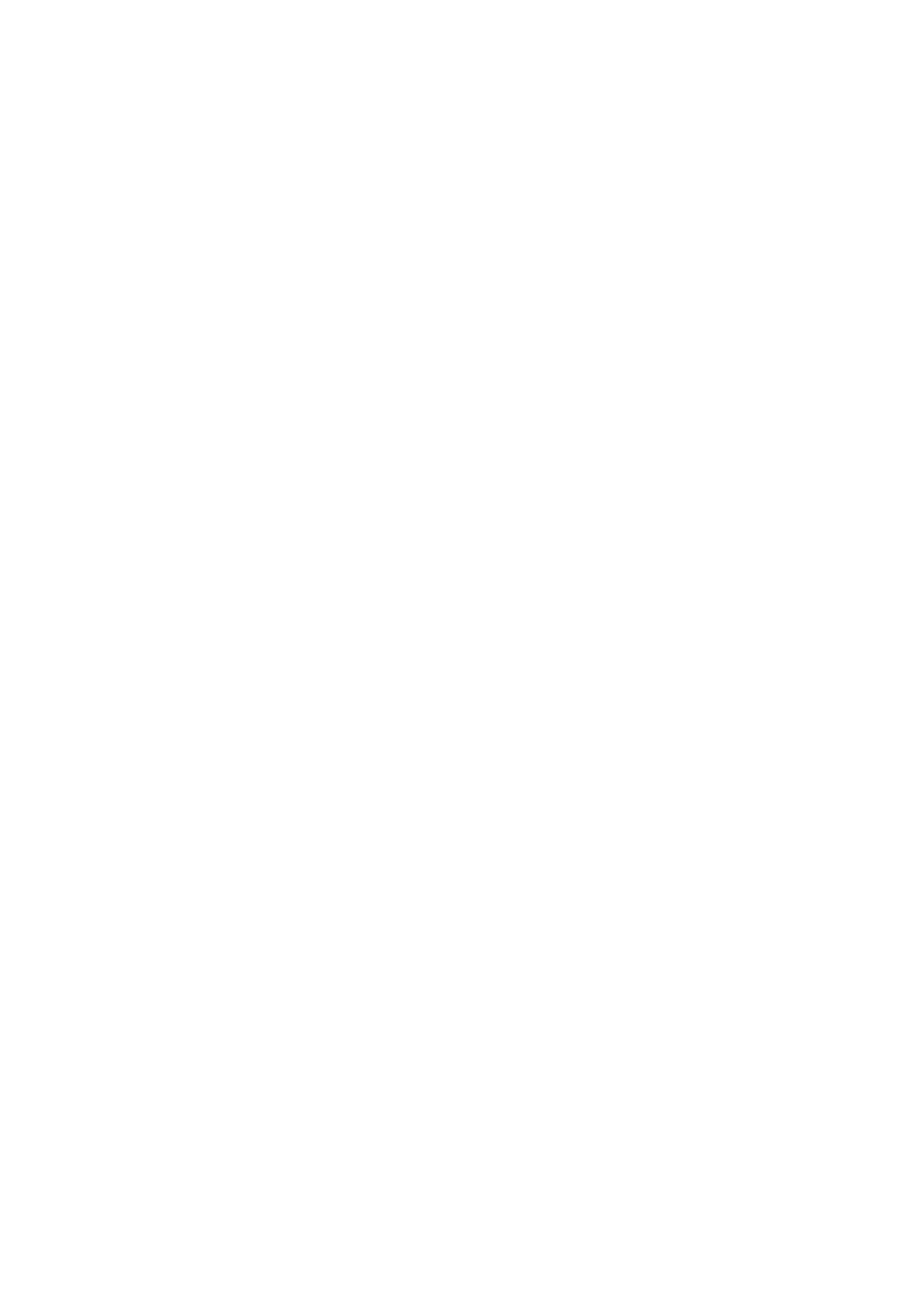
Шифрование резервных копий iPhone. На экране «Обзор» в программе iTunes выберите
«Шифровать резервную копию iPhone».
Восстановление файлов и настроек iPhone. Подключите iPhone к компьютеру,
с которым обычно производится синхронизация, выберите iPhone в окне iTunes и нажмите
«Восстановить» на панели «Обзор».
Для получения дополнительных сведений о резервных копиях, включая сведения
о настройках и информации, хранящейся в резервной копии, посетите веб-страницу
support.apple.com/kb/HT1766?viewlocale=ru_RU.
Удаление резервной копии iTunes
Вы можете удалить резервную копию iPhone из списка резервных копий в программе iTunes.
Это может потребоваться, например, если резервная копия была создана на компьютере
другого пользователя.
Удаление резервной копии.
1
В iTunes откройте настройки iTunes.
Â
Mac: выберите «iTunes» > «Настройки».
Â
Windows: Выберите «Правка» > «Настройки».
2
Выберите «Устройства» (подсоединение iPhone не требуется).
3
Выберите резервную копию, которую требуется удалить, и нажмите «Удалить резервную
копию».
4
Нажмите «Удалить», чтобы подтвердите удаление выбранной резервной копии.